表示モード
書誌データの様式を変更する
追記(2025年7月6日)
ツールの「書誌項目の変更」メニューに新しく追加した「書誌項目の表示と並び順」セクションでは、以下に記載した「書誌データに含める書誌項目を選ぶ」および「書誌項目の並び順を変える」の操作が、少しだけやりやすくなっています。現在このページに記載されている操作案内は、後日、当該機能に合わせて書き換える予定です。
「書誌データ取得くん」で、書誌データの様式を変更するときの流れを大まかにまとめると、以下のようになります。
- 書誌データに含める書誌項目を選ぶ
- 書誌項目の並び順を変える
- 上記以外の書誌項目の変更設定をする
これ以降の部分では、それぞれのステップをもう少し細かく分けて案内していきます。
「書誌データの様式」についての補足
ここでいう「書誌データの様式」とは、主に以下の要素を指します。
- どの書誌項目が含まれているか(例: タイトル、著者、NDC、など)
- 書誌項目がどういう並び順か(例: タイトル→著者→出版者→出版年、など)
- それぞれの書誌項目がどういう表記か(例: 著者と著者の役割を「/」で区切る、ヨミを全角カタカナにする、など)
蔵書管理システムに取り込む書誌データを作成したい場合には、当該システムのマニュアルなどで、指定様式を確認してください。
1. 「列をすべて表示」ボタンを押して書誌項目の列をすべて表示する
まずは、書誌データに含める書誌項目を選びます。それに先立って、作業をしやすくするために、「書誌データ表示シート」の書誌項目の列をすべて表示します。「書誌データ表示シート」は、メイン画面にある表形式のシートのことです。
書誌項目の列をすべて表示するには、「列をすべて表示」ボタン(目のアイコンボタン)を押します。そうすると、列をすべて表示するかどうかの確認画面が表示されます。この確認画面で、「表示する」ボタンを押してください。
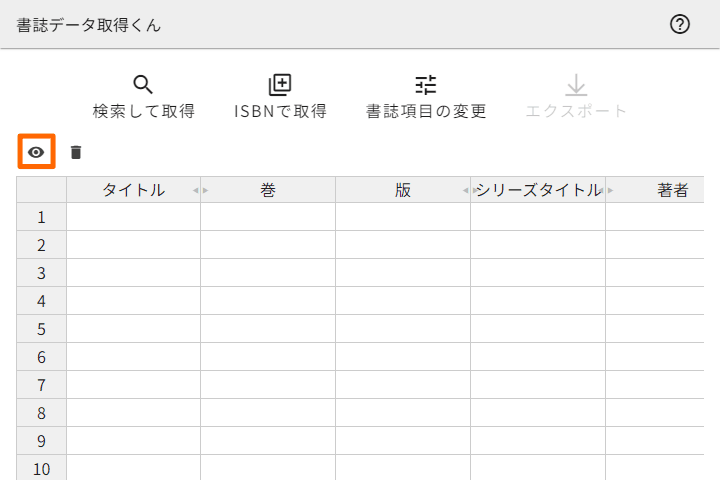
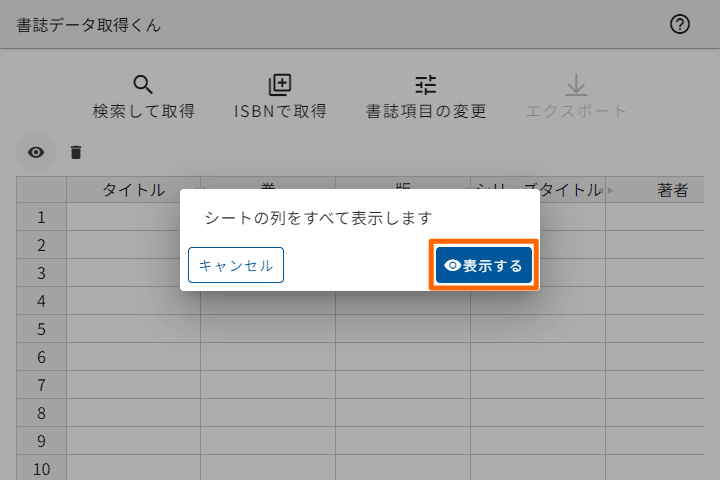
書誌項目の選択や並び順の変更をもっと簡単に行えるようにする機能は今後追加予定
2024年2月15日現在、「書誌データ取得くん」では、書誌データに含める書誌項目の選択や、書誌項目の並び順の変更は、この「書誌データ表示シート」でのみ行うことができます。この方法は操作が少し面倒なので、もっと簡単に行えるようにする機能を、今後追加予定です。
2. 不要な書誌項目の列を非表示にする
次に、不要な書誌項目の列を非表示にします。ここでは、シンプルな資料リストを作ることを想定し、「タイトル」「著者」「出版者」「出版年」「資料種別」以外の書誌項目の列をすべて非表示にします。
書誌項目の列を非表示にするには、列を選択した状態でコンテキストメニューを表示し、「選択した列を非表示」を押します。コンテキストメニューを表示する方法は、お使いのOSなどの環境によって変わります。例として、Windowsでマウスを使っている場合は、マウスの右クリックメニューで開くことができます。
この列の非表示操作を必要な箇所に行い、「タイトル」「著者」「出版者」「出版年」「資料種別」以外の列を非表示にしてください。なお、連続した列であれば、複数選択してまとめて非表示にすることができます。
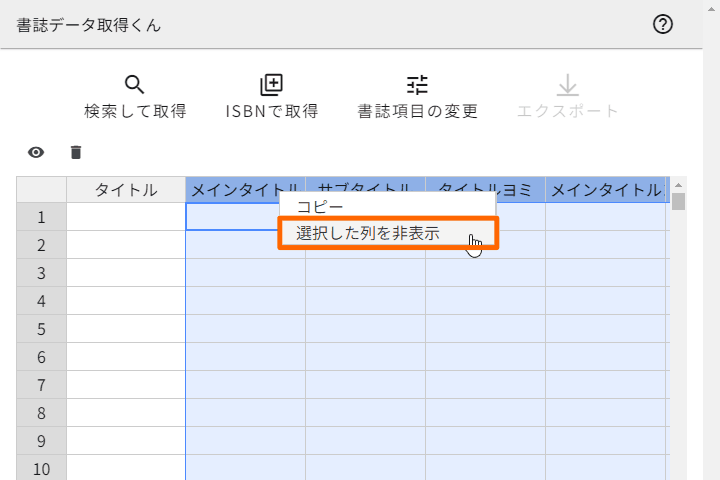
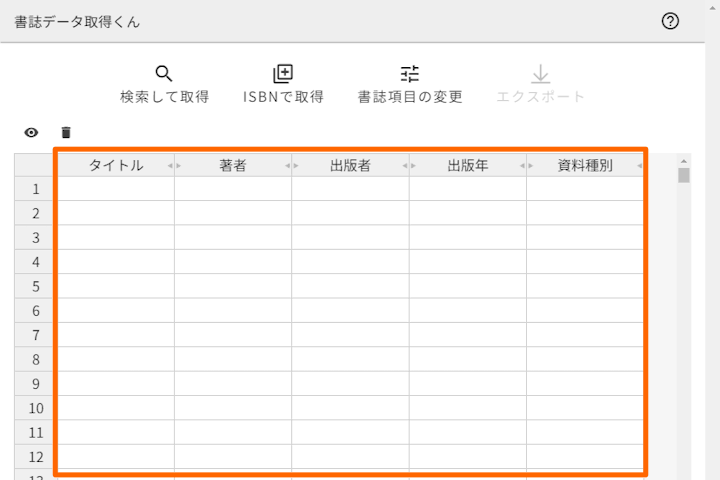
3. 書誌項目の列の並び順を変える
次に、書誌項目の列の並び順を変えます。列の並び順を変えるには、列を選択した状態でドラッグし、必要な場所へ移動します。この場合の「ドラッグ」は、マウスをクリック状態にしたまま引っ張る操作のことです。
ここでは、「資料種別」列の位置を変えています。並びの一番後ろ(「出版年」列の右)から、並びの一番前(「タイトル」列の左)に変更しました。
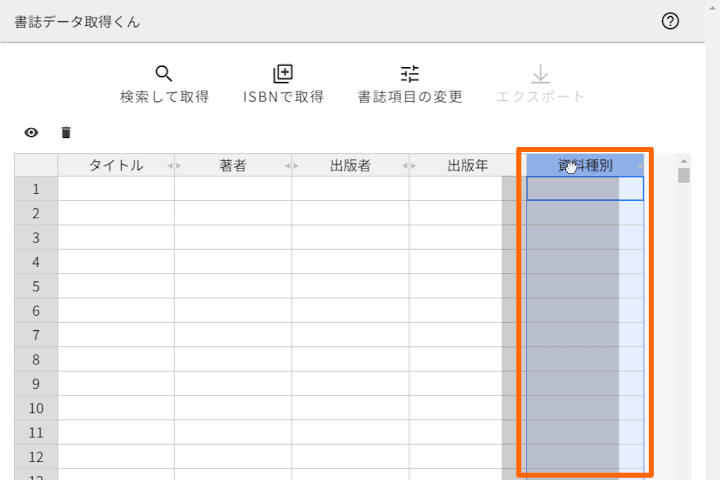
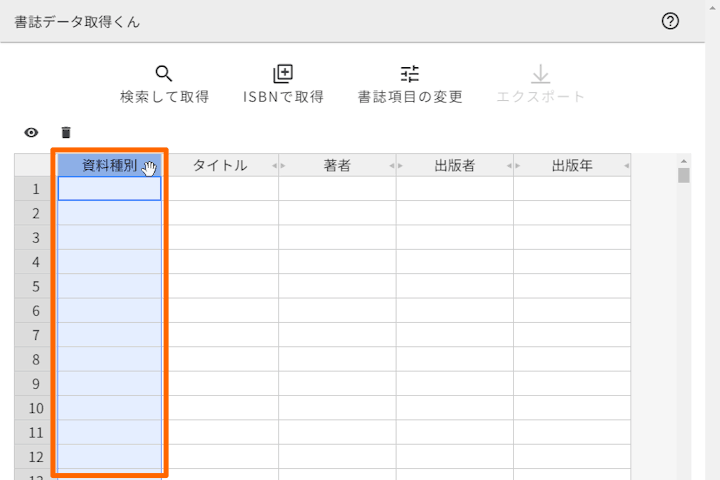
現状では列の並び順の変更にマウス操作が必要
2024年2月15日現在、「書誌データ取得くん」で書誌項目の列の並び順を変えたい場合、マウス操作が必要です。タッチパネルのようにマウスのない環境では、並び順の変更ができません。この点は、今後改善する予定です。
4. 上記以外の書誌項目の変更設定をする
次に、上記で行った書誌項目の選択と並び順変更以外の設定をします。変更設定の種類はいくつかありますが、ここでは、書誌データの取得時にデータの一部を加工する設定を行います。
書誌データの加工を行うには、「書誌項目の変更」ボタンを押します。そうすると、書誌データの加工を含めて、書誌項目を変更するための各種のメニューが表示されます。
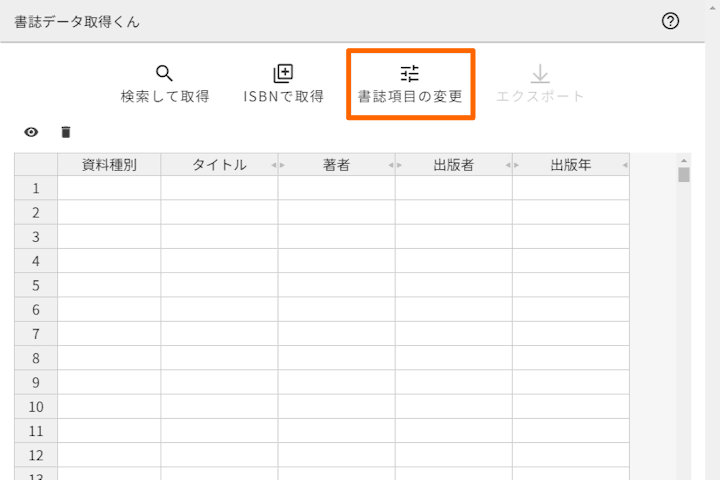
5. 「書誌データの加工」セクションを開く
次に、表示されたメニューで、「書誌データの加工」ボタンを押してください。そうすると、「書誌データの加工」セクションが開きます。
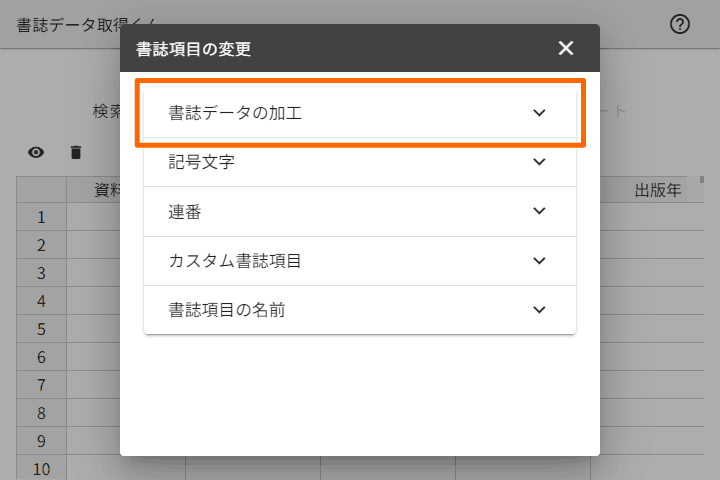
6. 「タイトルの加工」でタイトルに巻と版を含めるように設定する
次に、開いたセクションで、書誌データを加工するための各種の設定を行います。ここでは、「タイトルに巻を含める」と「タイトルに版を含める」にチェックを入れました。これにより、取得した書誌データに巻や版がある場合、タイトルのデータと一緒に表示されます。
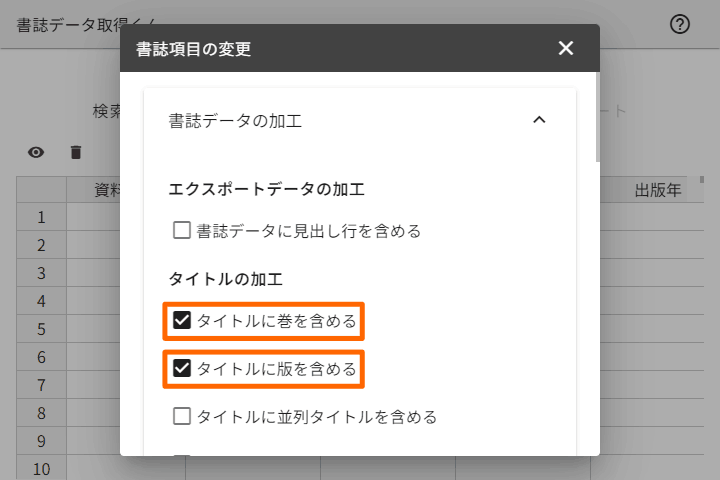
「書誌データ取得くん」では、巻と版はタイトルと独立した書誌項目として扱う点にご注意ください。上記の設定を行わないと、「書誌データ表示シート」の「タイトル」列には、巻と版が表示されません。「巻」列と「版」列へのみ、個別に表示されます。
7. 書誌データを取得して表示を確認する
最後に、実際に書誌データを取得して、変更後の様式の書誌データになっていることを確認します。なお、ここでは書誌データの取得処理は省略し、データ取得後の「書誌データ表示シート」の確認だけ行います。
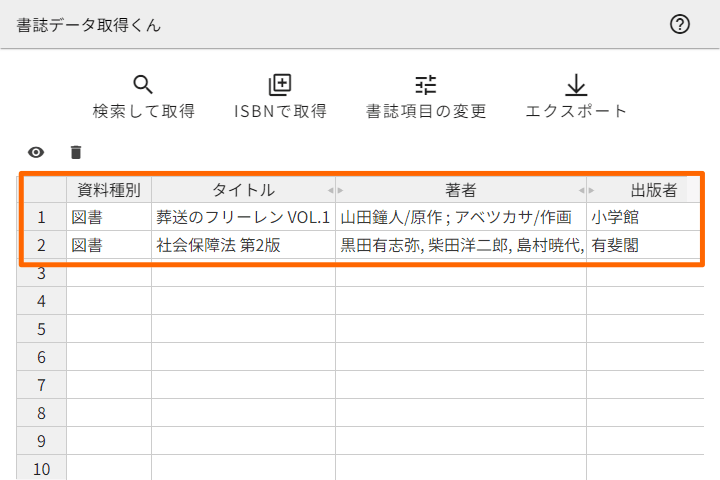
8. まとめ
以上のとおり、書誌データの様式を変更するときの流れを案内しました。内容を大まかにまとめたものを再掲します。
- 書誌データに含める書誌項目を選ぶ
- 書誌項目の並び順を変える
- 上記以外の書誌項目の変更設定をする